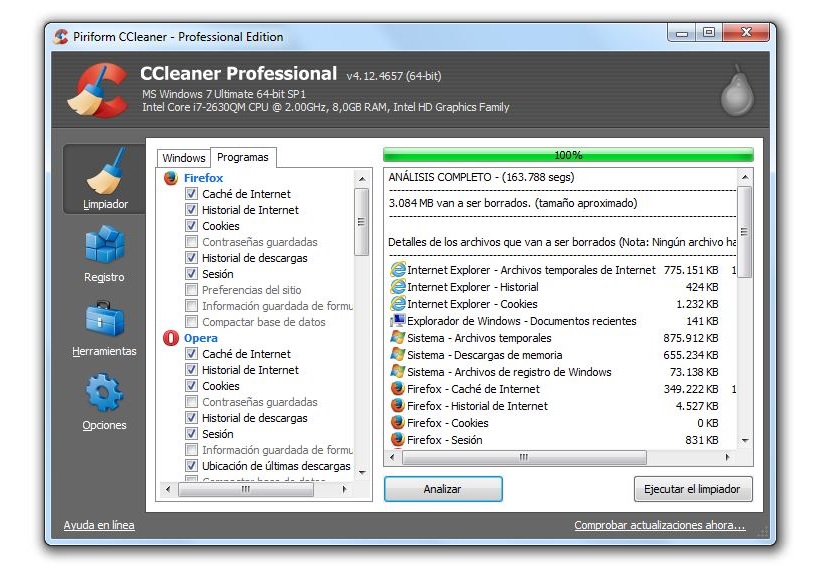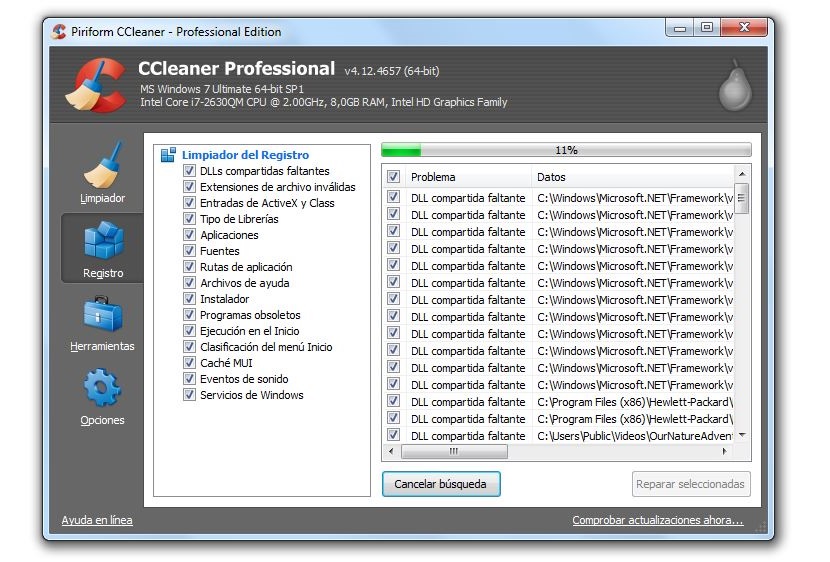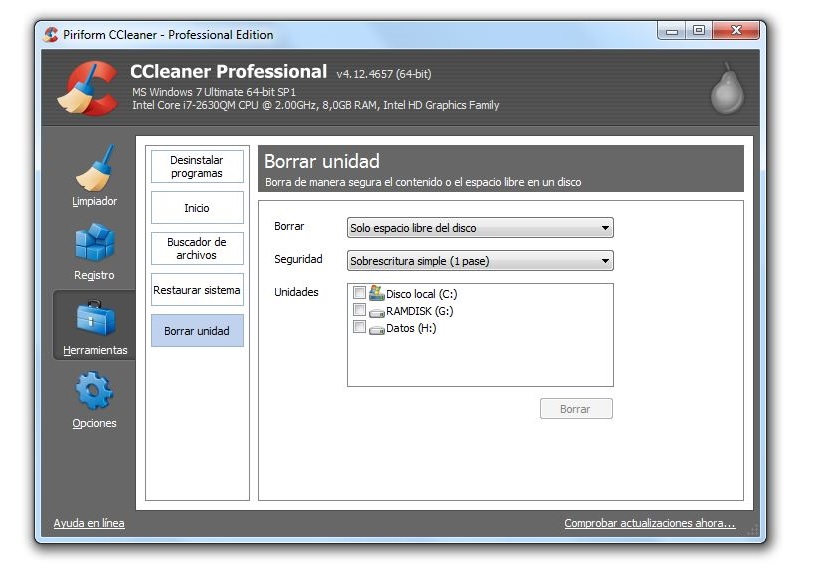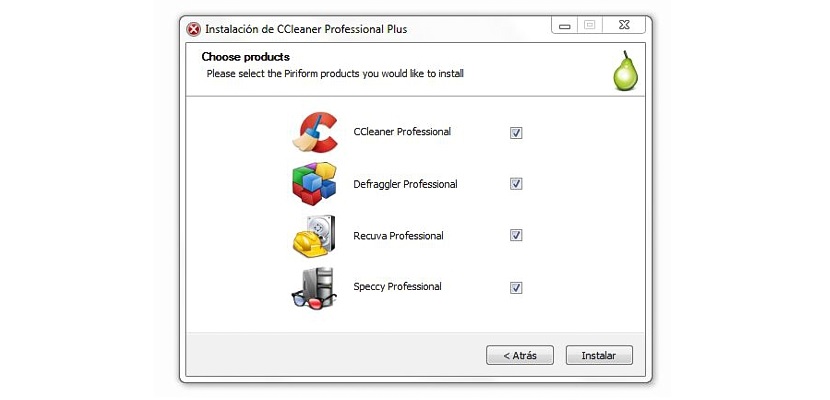
Пириформ ЦЦлеанер је одличан алат који можда тренутно користимо ако се наш Виндовс лични рачунар споро понаша.
Већ смо на врло лаган начин објаснили огромне погодности које би нам ЦЦлеанер могао понудити, мада тренутно Покушаћемо да детаљно прикажемо сваки од модула који су део овог алата. Прво што ћемо у овом тренутку напоменути је да ћемо постићи бољу радну брзину у свакој од апликација инсталираних у Виндовсу, па чак и у самом оперативном систему.
Модули који су део ЦЦлеанер-а
Можете кренути према званичну веб страницу ЦЦлеанер да преузмете бесплатну или плаћену верзију; прва алтернатива која ће понудити ограничене функције и такође недостатак подршке својих програмера. У сваком случају, може вам помоћи да оптимизујете Виндовс а такође и рад са свим вашим алатима и инсталираним апликацијама; модули који су део ове апликације су следећи:
- Чистач.
- Регистрација.
- Оруђе.
- Опције.
Сваки од ових модела пронаћи ћете на левој бочној траци и морате одабрати било који од њих да бисте одмах почели да раде. Вреди напоменути да је на врху (као транспарент) биће приказан најважнији ваш оперативни систем, односно верзија оперативног система Виндовс, архитектура и процесора и оперативног система, тип процесора који сте интегрисали у рачунар, РАМ и графички чип.
Ове информације могу нам бити врло корисне у овом тренутку, јер ако имамо одличне хардверске услове, а рачунар ради преспоро, употреба ЦЦлеанера је још оправданија тако да помози нам да очистимо све то смеће која се дуго градила.
КСНУМКС Чишћење
Одабиром ове опције приказаће се неколико додатних функција десно; Првенствено су присутне две картице, од којих се једна односи на Виндовс, а друга на програме које смо инсталирали у оперативни систем.
За било који од ова два случаја имат ћемо могућност да одаберемо двије додатне опције које су приказане у прозору с десне стране, од којих је једна «анализирати»И друга, она од«очисти«. Прво дугме ћемо морати да изаберемо тако да се изврши анализа на рачунару, и то посебно, у делу који смо изабрали путем одговарајуће картице. ЦЦлеанер ће нас обавестити о простору који ћемо моћи да опоравимо чишћењем, а затим ћемо извршити „чистач“.
КСНУМКС Регистрација
То је подручје од којег се многи корисници плаше, јер неправилно руковање Виндовс регистром може довести до тога да оперативни систем престане да ради исправно. ЦЦлеанер је врло опрезан када ради у овој области, предлажући то направимо резервну копију одмах и тамо тако да се информације не изгубе у случају да процес закаже. Одатле ћемо имати прилику да направимо поменуту резервну копију која ће бити сачувана било где на чврстом диску који желимо.
Морамо само да изаберемо дугме које каже «тражи невољу»Тако да сви они записи који немају исправан низ почињу да се појављују. Ако желимо да Виндовс буде оптимизован са ЦЦлеанер-ом, морамо наставити са следећим дугметом, односно оним на коме пише «поправка изабрана".
3. Алати
Ово подручје је можда једно од најкомплетнијих које смо могли наћи, јер је овде модул подељен у четири додатне категорије, а то су:
- Деинсталирајте програме. Одавде ћемо имати могућност да претражимо алат или апликацију коју смо претходно инсталирали како бисмо је деинсталирали у једном кораку.
- иницирање. Све оне апликације које се извршавају на почетку и које у одређеном тренутку анализирамо помоћу «мсцонфиг»Такође ће се појавити у овој области. Морамо само да изаберемо било који од њих и наредимо да не започиње са Виндовсом.
- Обнављање система. Ако смо креирали више тачака за враћање система Виндовс, свака од њих ће се појавити овде. Морамо да изаберемо само ону коју желимо да користимо да бисмо се вратили на тај датум.
- Избриши диск. У овом делу ће се појавити сви дискови које смо повезали са рачунаром, што значи да ће се приказати и чврсти дискови и УСБ флеш дискови. Одавде можемо извршити дубинско чишћење целокупног „неискоришћеног“ простора или читавог чврстог диска или партиције коју смо изабрали.
Последња опција коју смо горе поменули је једна од најчешће коришћених код оних који се припремају за продају својих личних рачунара, јер постоји додатна опција тамо где имамо могућност преписа података са до 35 пролаза, што значи да се информације које смо у одређено време забележили на чврсти диск никада не могу повратити.
КСНУМКС Опције
Ово подручје се може користити за преглед Виндовс конфигурације, као и колачића који су смештени на рачунару. Неким од ових функција треба руковати са великом пажњом или са прилично обимним знањем; Пре него што почнемо да обрађујемо било коју врсту промена са ЦЦлеанер-ом, требало би да извршимо а потпуну резервну копију целокупног оперативног система, Па, ако нешто закаже, могли бисмо једноставно да вратимо систем на уобичајени начин.